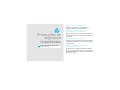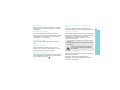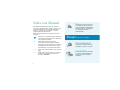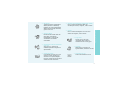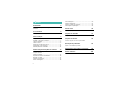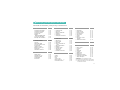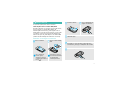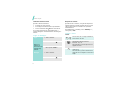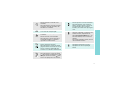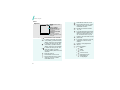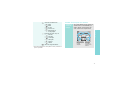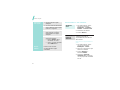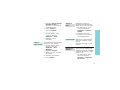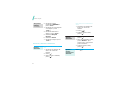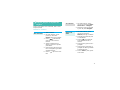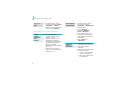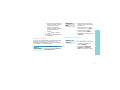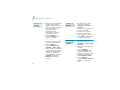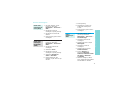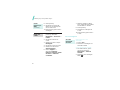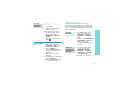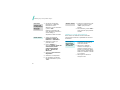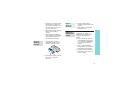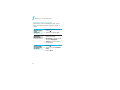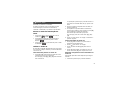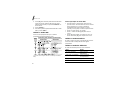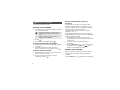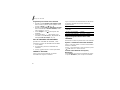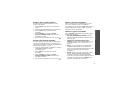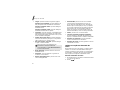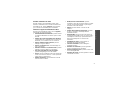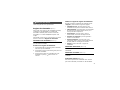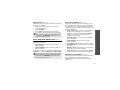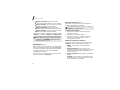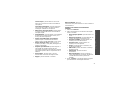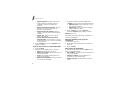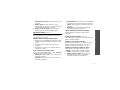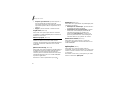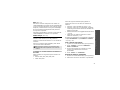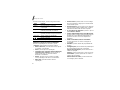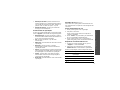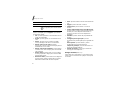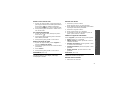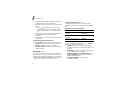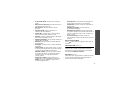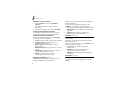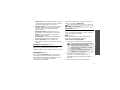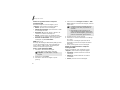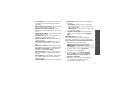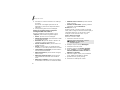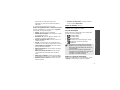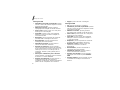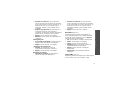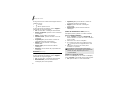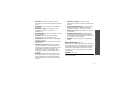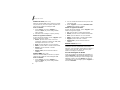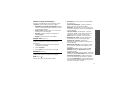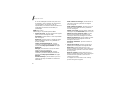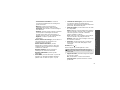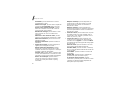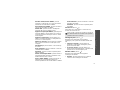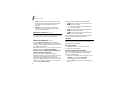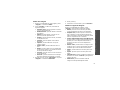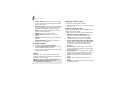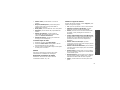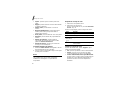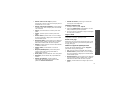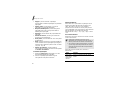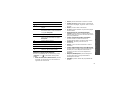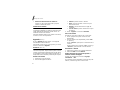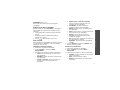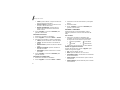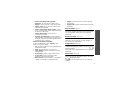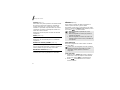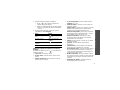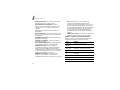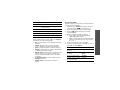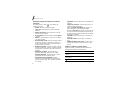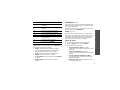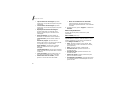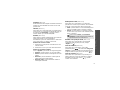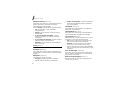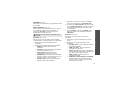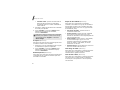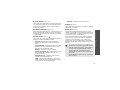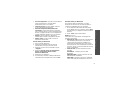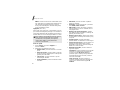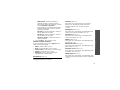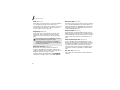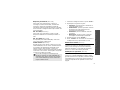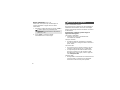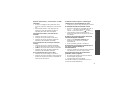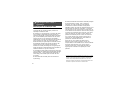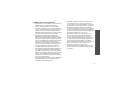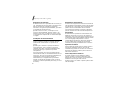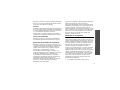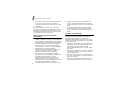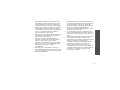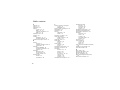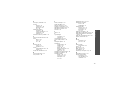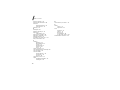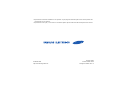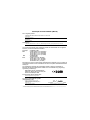Samsung SGH-Z400 Manual do usuário
- Categoria
- Smartphones
- Tipo
- Manual do usuário

SGH-Z400
Manual do Utilizador

Conduza sempre com segurança
Não utilize o telemóvel enquanto estiver a
conduzir; estacione o veículo primeiro.
Desligar o telefone durante o
reabastecimento de combustível
Não utilize o telefone no posto de abastecimento
(estação de serviço) ou próximo de combustíveis
ou químicos.
Desligar o telefone num avião
Os telefones móveis podem causar interferências.
A utilização do telefone em aviões não só é ilegal
como perigosa.
Desligar o telefone junto de todos os
equipamentos médicos
Os hospitais ou os locais de assistência médica
podem utilizar equipamento sensível a energia de
RF externa. Obedeça a quaisquer regulamentos ou
normas em vigor.
Precauções de
segurança
importantes
O não cumprimento poderá revelar-se
perigoso ou ilegal.

1
Precauções de segurança importantes
Interferências
Todos os telefones móveis encontram-se sujeitos a
interferências, o que pode prejudicar o respectivo
desempenho.
Regulamentos especiais
Cumpra os regulamentos em vigor e desligue
sempre o telefone nos locais em que a sua utilização
seja proibida e nos locais em que possa causar
interferências ou ser perigoso.
Resistência à água
O telefone não é resistente à água. Mantenha-o
seco.
Utilização sensata
Utilize-o apenas na posição normal (junto ao
ouvido). Evite tocar, sem necessidade, na antena
quando o telefone se encontrar ligado.
Chamada de emergência
Forneça todas as informações necessárias da forma
mais exacta possível. Não desligue a chamada até
que lhe digam para o fazer .
Manter as crianças pequenas afastadas do
telefone
Mantenha o telefone e todos os componentes
incluindo os acessórios fora do alcance das crianças.
Acessórios e baterias
Utilize apenas baterias e acessórios aprovados pela
Samsung, tal como auriculares e cabos de dados do
computador. A utilização de acessórios não
autorizados pode provocar danos a si ou ao seu
telefone e ser perigosa..
Assistência qualificada
O telefone deve ser reparado apenas por pessoal de
assistência qualificado.
Para obter informações de segurança mais
detalhadas, consulte "Informações sobre saúde e
segurança" na página 94.
• Risco de explosão se substituir por uma bateria de tipo
incorrecto.
• Elimine as baterias usadas de acordo com as instruções
do fabricante.
A utilização prolongada dos auriculares e
com um volume muito alto pode danificar-
lhe a audição.

2
Sobre este Manual
Este Manual do Utilizador fornece-lhe todas as
instruções necessárias para utilizar o telefone. Para
aprender rapidamente as operações básicas do
telefone, consulte "Como começar" e "Utilizar
funções avançadas do telefone".
Neste manual, aparecem os seguintes ícones de
indicação:
Indica que é necessário prestar atenção às
informações relacionadas com a segurança
e as funções do telefone.
Indica que é possível obter mais
informações acerca da página indicada.
→
Indica que necessita de premir as teclas de
navegação para se deslocar até à opção
especificada e, em seguida, seleccioná-la.
[ ] Indica uma tecla do telefone. Por exemplo,
[].
< > Indica uma tecla de função, cuja função é
apresentada no ecrã do telefone. Por
exemplo, <
Contact.
>.
•3G
O telefone é capaz de funcionar
num ambiente 3G, permitindo
uma velocidade de transferência
de dados superior, transmissão
em sequência de vídeo e
Vídeochamada.
Funções
especiais do telefone
• Câmara e câmara de vídeo
Utilize o módulo de câmara
integrado no telefone para tirar
fotografias ou gravar um vídeo.
• Leitor multimédia
Reproduza ficheiros multimédia
no telefone. Pode desfrutar de
vídeos e música de elevada
qualidade.

3
Funções especiais do telefone
•Bluetooth
Transfira ficheiros multimédia e
dados pessoais e estabeleça
ligações com outros dispositivos
através da tecnologia Bluetooth,
grátis e sem fios.
• Browser Web
Permite aceder à Web sem fios
para obter informações
actualizadas e uma grande
variedade de conteúdos
multimédia.
• Personalize a ID do chamador
com foto
Veja quem é o emissor da
chamada quando a fotografia é
apresentada.
• Cartão de visita
Crie cartões de visita com o seu
número e perfil. Sempre que
efectuar a sua apresentação a
terceiros, utilize este conveniente
cartão de visita electrónico.
• Serviço de mensagens multimédia (MMS)
Envie e receba mensagens MMS com
combinação de texto, imagens, vídeo e áudio.
•E-mail
Envie e receba mensagens de e-mail com
anexos de imagens, vídeo e áudio.
•Jogo Java
Divirta-se com os jogos
integrados Java
™
e faça a
transferência de novos jogos.
•Agenda
Mantenha-se a par da sua
agenda diária, semanal e mensal.
• Gravador de voz
Grave memorandos ou sons.

4
Índice
Desembalar 6
Certifique-se de que a embalagem contém todos os itens
indicados
O seu telefone 6
Teclas, funções e localizações
Como começar 7
Os primeiros passos para utilizar o telefone
Instalar e carregar o telefone............................... 7
Ligar ou desligar ................................................ 8
Teclas e visor .................................................... 8
Aceder às funções dos menus .............................11
Personalizar o seu telefone.................................12
Efectuar/Atender chamadas................................14
Utilizar funções avançadas do telefone 15
Comece pela câmara, leitor multimédia, Web e outras
funções especiais
Utilizar a câmara...............................................15
Reproduzir ficheiros multimédia ..........................16
Navegar na Web ...............................................17
Utilizar os Contactos..........................................17
Enviar mensagens.............................................19
Ver mensagens.................................................20
Utilizar o Bluetooth............................................21
Utilizar o cartão de memória...............................22
Comutação de aplicações ...................................24
Inserir texto 25
Modo ABC, T9, Número e de Símbolo
Funções de chamada 27
Funções de chamada avançadas
Funções dos menus 32
Todas as opções de menu apresentadas
Resolução de problemas 92
Ajuda e necessidades pessoais
Informações sobre saúde e segurança 94
Índice remissivo 100

5
1 Registo de chamadas
p. 32
1 Chamadas não atendidas
2 Chamadas efectuadas
3 Chamadas recebidas
4 Contactos actuais
5 Apagar tudo
6 Dados
MMS\WAP\EMAIL\JAVA
7 Custo das chamadas
*
8 Duração das chamadas
p. 32
p. 32
p. 32
p. 32
p. 33
p. 33
p. 33
p. 33
2 Contactos
p. 34
1 Procurar contacto
2 Novo contacto
3 Grupos
4 Marcação rápida
5 O meu cartão de visita
6 Copiar tudo
7 Número próprio
8 Número do serviço
*
9 Definições
0 Estado da memória
p. 34
p. 35
p. 36
p. 37
p. 37
p. 38
p. 38
p. 38
p. 38
p. 38
3 Aplicações
p. 38
1 SAT
*
2 Media Player
3 Gravador de voz
4 Relógio mundial
5 Calculadora
6 Conversor
p. 39
p. 39
p. 41
p. 42
p. 43
p. 43
4 Internet
p. 44
1 Ir para URL inicial
2 Introduzir URL
3 Favoritos
4 Páginas guardadas
5 Histórico
6 Avançado
7 Definições do browser
p. 44
p. 45
p. 45
p. 46
p. 46
p. 46
p. 47
5 Mensagens
p. 47
1 Criar nova
2 Caixa de entrada
3 Rascunhos
4 Caixa saída
5 Enviadas
6 Caixa de entrada de
e-mail
7 Álbum Multimédia
**
8 Modelos
9 Difusão celular
0 Apagar tudo
* Definições
# Estado da memória
p. 47
p. 51
p. 53
p. 53
p. 54
p. 54
p. 55
p. 55
p. 56
p. 57
p. 57
p. 62
6 Gestor de ficheiros
p. 62
Imagens
Vídeos
Música
Sons
Jogos e mais
Outros ficheiros
Cartão de memória
***
p. 62
p. 64
p. 65
p. 66
p. 67
p. 68
p. 70
7 Agenda
p. 70
1 Alarmes
2 Calendário
3 Vista semanal
4 Eventos de hoje
5 Compromisso
6 Aniversário
7 Tarefa
8 Memo
9 Alarme de evento
perdido
0 Estado da memória
p. 70
p. 71
p. 73
p. 73
p. 73
p. 73
p. 74
p. 74
p. 74
p. 74
8 Câmara
p. 74
9 Definições
p. 79
1 Perfis
2 Hora e Data
3 Telefone
4 Visor
5 Chamada
6 Ligação
7 Parâmetros
8 Segurança
9 Estado da memória
0 Definições do operador
* Repor definições
p. 79
p. 80
p. 81
p. 82
p. 83
p. 85
p. 89
p. 90
p. 91
p. 91
p. 92
* Surge apenas se suportado pelo cartão
USIM/SIM.
** Surge apenas se suportado pelo seu operador.
*** É apresentado apenas se tiver sido inserido
um cartão de memória.
Descrição geral das funções dos menus
Para aceder ao modo Menu, prima [Centro] no modo Inactivo.

6
Desembalar
Certifique-se de que a embalagem
contém todos os itens indicados
Pode obter os diversos acessórios
através de um representante
Samsung local.
Telefone Adaptador de Viagem
Bateria
Cabo de dados para
computador
CD PC Link
Manual do Utilizador
Os itens fornecidos com o
telefone e os acessórios que
foram obtidos através do seu
representante Samsung
podem variar, dependendo do
seu país ou operador.
O seu telefone
Teclas, funções e localizações
Tecla de acesso a
menus/confirmação
(Centro)
Microfone
Tecla Apagar
Tecla de ligar/desligar/
Sair de menu
Tecla de função direita
Auscultador
Ranhura do cartão
de memória
Tecla marcar
Tecla de função
esquerda
Teclas de volume
Teclas de navegação
(Esquerda/Direita/
Para cima/Para
baixo)
Teclas alfanuméricas
Teclas de funções
especiais
Lente da câmara
frontal
Visor
Lente da
câmara traseira
Tecla de câmara/
Chamada de vídeo
Tomada do
auricular/Tomada
do adaptador
Tecla de comutação
de aplicações

7
Como começar
Os primeiros passos para utilizar o telefone
Informações sobre o cartão USIM/SIM
Quando subscrever os serviços de uma rede celular,
é-lhe fornecido um cartão SIM (Módulo de
Identificação do Subscritor) já carregado com os
dados sobre o tipo de serviço subscrito, como o PIN
e quaisquer outros serviços opcionais disponíveis.
Para os serviços 3G, pode adquirir um cartão USIM
(Módulo de Identificação do Subscritor Universal).
Instalar e carregar o telefone
Retire a bateria.
Se o
telefone já
estiver ligado,
desligue-o primeiro,
premindo sem soltar a
tecla [ ].
Insira o cartão USIM/
SIM.
Certifique-se de que
os contactos dourados
no cartão ficam
virados para baixo.
Instale a bateria. Ligue o adaptador de
viagem ao telefone.
Ligue o adaptador a uma tomada de corrente
alternada (CA).
Quando o telefone estiver completamente
carregado (o ícone da bateria deixa de estar
intermitente), desligue o adaptador da tomada.
Retire o adaptador do telefone.

Como começar
8
Indicador de bateria fraca
Quando a bateria está fraca:
• é emitido um som de aviso,
• a mensagem de bateria fraca é apresentada e
• o ícone de bateria vazia fica intermitente.
Se a carga da bateria ficar demasiado fraca, o
telefone desliga-se automaticamente. Recarregue a
bateria.
Ligar ou desligar
Bloqueio do teclado
Quando fechar o telefone, a função de bloqueio do
teclado bloqueia as teclas expostas de forma a que
não aconteça nada se as teclas forem premidas
acidentalmente.
Para desbloquear o teclado, prima <
Desbloq.
> e,
em seguida, <
OK
>.
Teclas e visor
Teclas
Ligar
Não ligue o
telefone em
locais onde a sua
utilização seja
proibida.
1. Abra o telefone.
2. Prima sem soltar [ ].
3. Se necessário, introduza o
PIN e prima <
Conf.
>.
Desligar
1. Abra o telefone.
2. Prima sem soltar [ ].
Permite executar a função indicada na
linha inferior do visor.
No modo Inactivo, permite aceder
directamente aos seus menus
favoritos.
p. 81
No modo Menu, permite percorrer as
opções de menu.
No modo Inactivo, permite aceder ao
modo Menu.
No modo Menu, permite seleccionar a
opção de menu realçada ou confirmar a
acção.

9
Como começar
Permite efectuar ou atender uma
chamada.
No modo Inactivo, permite recuperar
os últimos números marcados, não
atendidos ou recebidos.
Permite apagar os caracteres do visor
ou os itens de uma aplicação.
Prima sem soltar para ligar ou desligar
o telefone.
Permite terminar uma chamada.
No modo Menu, permite cancelar a
introdução de dados e o telefone
regressa ao modo Inactivo.
Permite introduzir números, letras e
alguns caracteres especiais.
No modo Inactivo, prima sem soltar
[
1
] para aceder ao servidor do correio
de voz. Prima sem soltar [
0
] para
introduzir um indicativo internacional.
Permite introduzir caracteres especiais.
No modo Inactivo, prima sem soltar
[ ] para activar ou desactivar o perfil
Discrição. Prima sem soltar [ ] para
inserir um espaço entre os números.
Permite ajustar o volume do telefone.
No modo Inactivo, com o telefone
aberto, permite regular o volume de
som do teclado. Com o telefone
fechado, prima sem soltar para ligar o
visor.
No modo Inactivo, prima sem soltar
para ligar a câmara, ou efectuar uma
chama de vídeo, dependendo da
definição
Tecla da câmara
.
p. 81
No modo Câmara, active a lente da
câmara.
No ecrã de marcação normal, efectue
uma chamada de vídeo.
Permite abrir a janela de comutação de
aplicações para aceder a outras
aplicações sem sair da aplicação
actual.

Como começar
10
Visor
Esquema
Ícones
*
Intensidade do sinal recebido
A aceder a serviços numa rede
2.5G (GPRS); quando transferir
dados, este ícone fica animado
A aceder aos serviços de uma
rede EDGE; quando transferir
dados, este ícone fica animado
A aceder aos serviços de uma
rede 3G (UMTS); quando
transferir dados, este ícone fica
animado
Rede de roaming
Chamada de voz em curso
Fora da área de serviço; não é
possível enviar ou receber
chamadas de voz
Msg. Contact.
Texto e gráficos
permite visualizar
mensagens, instruções e
quaisquer informações
introduzidas.
Indicadores de teclas
de função
apresenta as funções
actuais atribuídas às teclas
de função.
Ícones
são apresentados vários
ícones.
Chamada de vídeo em curso
Fora da área de serviço; não é
possível enviar nem receber
chamadas de vídeo
Cartão de memória inserido
p. 22
A função Bluetooth está activa;
Quando transferir dados, este
ícone fica intermitente com a
cor vermelha e azul
p. 86
Ligado a um PC através de uma
porta USB
A navegar na Internet num PC,
utilizando o telefone como
modem
Ligado a uma página Web
segura
Nova mensagem:
•: SMS
• : MMS
•: E-mail
•: Correio de voz
•: Mensagens push
•: Mensagem de
configuração

11
Como começar
Aceder às funções dos menus
Caixa de entrada cheia:
•: SMS
• : MMS
•: E-mail
•: Correio voz
•: Mensagem de
configuração
Definição de perfil
p. 79
•: Normal
• : Reunião
• : Condução
• : Discrição
•: Exterior
• : Offline
Nível de carga da bateria
* Os ícones indicados no visor podem variar, consoante o
país ou operador.
Utilizar as
teclas de
função
As funções destas teclas variam de
acordo com a funcionalidade que
está a utilizar. A linha inferior do
visor indica a sua função actual.
Prima a tecla de
função esquerda
para seleccionar
a opção
realçada.
Prima a tecla
de função
direita para
regressar ao
nível de menu
anterior.
Selec Voltar

Como começar
12
Personalizar o seu telefone
Seleccionar
uma opção
1. Prima a tecla de função
desejada.
2. Prima as teclas de Navegação
para se deslocar para a opção
anterior ou seguinte.
3. Prima <
Selec
> ou [Centro]
para confirmar a função
apresentada ou a opção
realçada.
4. Para sair, seleccione um dos
seguintes métodos:
•Prima <
Voltar
> para
retroceder um nível.
• Prima [ ] para regressar
ao modo Inactivo.
Utilizar
atalhos
Prima a tecla numérica
correspondente à opção
pretendida.
1. No modo Inactivo, prima
[Centro] e seleccione
Definições
→
Telefone
→
Idioma
→
Texto do ecrã
.
2. Seleccione um idioma.
3. Prima <
Guard.
>.
Pode alterar o toque de
chamada, alterando as
propriedades do perfil de som
activo actual.
Para alterar as propriedades do
perfil:
1. No modo Inactivo, prima
[Centro] e seleccione
Definições
→
Perfis
.
2. Percorra o perfil de som que
está a ser utilizado.
3. Prima <
Opções
> e
seleccione
Editar
.
4. Seleccione
Toque de
chamada voz
e seleccione
um toque para as chamadas
de voz.
Idioma do
visor
Melodia do
toque de
chamada

13
Como começar
5. Seleccione
Tom de toque de
chamada de vídeo
e
seleccione um toque para as
chamadas de vídeo.
6. Prima <
Opções
> e
seleccione
Guardar
.
Para alterar o perfil de som:
1. No modo Inactivo, prima
[Centro] e seleccione
Definições
→
Perfis
.
2. Seleccione o perfil
pretendido.
É possível definir uma imagem de
fundo para o ecrã inactivo.
1. No modo Inactivo, prima
[Centro] e seleccione
Definições
→
Visor
→
Wallpaper
.
2. Seleccione
Imagens
.
3. Desloque-se para uma pasta
de imagens
.
4. Seleccione uma imagem.
5. Prima <
Definir
>.
Fundo do
modo Inactivo
Pode definir as teclas de
Navegação como atalhos para
aceder ao seus menus favoritos.
1. No modo Inactivo, prima
[Centro] e seleccione
Definições
→
Telefone
→
Atalhos
.
2. Seleccione uma tecla.
3. Seleccione o menu que irá
ser atribuído à tecla.
Pode activar o perfil Discrição
para evitar incomodar outras
pessoas.
Prima sem soltar [ ] no modo
Inactivo.
É possível proteger o telefone
contra qualquer utilização não
autorizada através de um código.
O telefone irá requerer o código
quando o ligar.
1. No modo Inactivo, prima
[Centro] e seleccione
Definições
→
Segurança
→
Alt. cód. tel
.
Atalhos do
menu
Perfil discrição
Bloqueio do
telefone

Como começar
14
Efectuar/Atender chamadas
2. Introduza o código
predefinido,
00000000
e
prima <
Conf.
>.
3. Introduza um novo código de
4 a 8 dígitos e prima
<
Conf.
>.
4. Introduza novamente o
código e prima <
Conf.
>.
5. Seleccione
Bloquear
telefone
.
6. Seleccione
Activar
.
7. Introduza o código e prima
<
Conf.
>.
Para efectuar uma chamada de
voz:
1. Introduza um indicativo da
área e um número de
telefone.
2. Prima [ ].
3. Para terminar a chamada,
prima [ ].
Bloqueio do
telefone
(continuação)
Efectuar
chamadas
Para efectuar uma chamada de
vídeo:
1. Introduza um indicativo da
área e um número de
telefone.
2. Prima [ ].
3. Quando o telefone tocar,
prima [ ].
1. Quando o telefone tocar,
prima [ ].
2. Para uma chamada de vídeo,
prima <
Mostrar
> para
permitir que a outra pessoa
possa visualizá-lo.
3. Quando o telefone tocar,
prima [ ].
Prima [ / ].
Atender
chamadas
Ajustar o
volume
durante uma
chamada

15
Utilizar funções avançadas do
telefone
Comece pela câmara, leitor multimédia, Web e outras
funções especiais
Utilizar a câmara
1. Abra o telefone.
2. No modo Inactivo, prima
[Centro] e seleccione
Câmara
para ligar a câmara.
3. Prima [ ] para alternar
entre as lentes frontal e
traseira.
4. Aponte a câmara para o
objecto e efectue os ajustes
pretendidos.
5. Prima [Centro] para tirar uma
foto. A fotografia é guardada
automaticamente.
6. Prima < > para tirar outra
foto.
Tirar uma foto
1. No modo Inactivo, prima
[Centro] e seleccione
Gestor
de ficheiros
→
Imagens
.
2. Seleccione a foto pretendida
a partir da pasta
Imagens
.
1. No modo Inactivo, prima
[Centro] e seleccione
Câmara
para ligar a câmara.
2. Prima [
1
] para alternar para
o modo Gravar.
3. Prima [ ] para alternar
entre as lentes frontal e
traseira.
4. Prima [Centro] para iniciar a
gravação.
5. Prima [Centro] para parar a
gravação. O vídeo é guardado
automaticamente.
6. Prima <
Voltar
> para gravar
outro vídeo.
Ver uma foto
Gravar um
vídeo

Utilizar funções avançadas do telefone
16
Reproduzir ficheiros multimédia
1. No modo Inactivo, prima
[Centro] e seleccione
Gestor
de ficheiros
→
Vídeos
.
2. Seleccione o vídeo pretendido
a partir da pasta
Vídeos
.
Utilize estes métodos:
• Transferir a partir da Web
sem fios
p. 44
• Transferir a partir de um
computador, utilizando o
Samsung PC Studio opcional
Manual do Utilizador do
Samsung PC Studio
• Receber através de Bluetooth
p. 85
•Copie para um cartão de
memória e insira o cartão no
telefone
p. 22
Reproduzir um
vídeo
Copiar
ficheiros
multimédia
para o
telefone
1. No modo Inactivo, prima
[Centro] e seleccione
Aplicações
→
Media Player
.
2. Prima [Centro].
3. Prima <
Opções
> e
seleccione
Adicionar
→
Pasta
ou
Ficheiros
.
4. Percorra até à pasta que
pretende ou prima [Centro]
para seleccionar os ficheiros
pretendidos.
5. Prima <
Selec
> ou
<
Adicionar
>.
1. A partir do ecrã do leitor
multimédia, prima [Centro].
2. Seleccione o ficheiro
pretendido.
3. Durante a reprodução, utilize
as seguintes teclas:
• Centro: faz uma pausa ou
retoma a reprodução.
• Para cima: acede à lista
de reprodução.
Criar uma lista
de reprodução
Reproduzir
ficheiros
multimédia

17
Utilizar funções avançadas do telefone
Navegar na Web
Ao utilizar um browser Web integrado, pode aceder
facilmente à Web sem fios para receber uma
variedade de informações e serviços actualizados e
para transferir conteúdos da Web.
Utilizar os Contactos
• Esquerda: volta ao ficheiro
anterior. Quando premida,
retrocede um ficheiro.
• Direita: avança para o
ficheiro seguinte. Quando
premida, avança um
ficheiro.
•/: ajusta o volume.
4. Prima [Para baixo] para parar
a reprodução.
No modo Inactivo, prima
[Centro] e seleccione
Internet
→
Ir para URL inicial
.
Iniciar o
browser Web
• Para percorrer os itens do
browser, prima [Para cima] ou
[Para baixo].
• Para seleccionar um item,
prima [Centro] ou <
Selec
>.
• Para regressar à página
anterior, prima <
Voltar
>.
• Para aceder às opções, prima
<
Opções
>.
Para a memória do telefone:
1. No modo Inactivo, introduza
um número de telefone e
prima <
Opções
>.
2. Seleccione
Guardar em
contactos
→
Telefone
→
Nova
→
um tipo de número.
Navegar na
Web
Adicionar um
contacto

Utilizar funções avançadas do telefone
18
3. Especifique as informações do
contacto: Nome próprio,
Apelido, Número de telefone,
E-mail do trabalho, E-mail de
casa, Grupo, URL inicial,
Aniversário e Mais
informações (Cargo,
Departamento, Empresa,
Pseudónimo e Notas).
4. Prima <
Opções
> e
seleccione
Guardar
para
guardar o contacto.
Ao cartão USIM/SIM:
1. No modo Inactivo, introduza
um número de telefone e
prima <
Opções
>.
2. Seleccione
Guardar em
contactos
→
SIM
→
Nova
.
3. Especifique as informações do
contacto: Nome, Número de
telefone, Grupo (para USIM)
e Número de localização.
4. Prima <
Guard.
>, ou prima
<
Opções
> e seleccione
Guardar
para guardar o
contacto.
Adicionar um
contacto
(continuação)
1. No modo Inactivo, prima
[Centro] e seleccione
Contactos
→
Procurar
contacto
.
2. Introduza as primeiras letras
do nome pretendido.
3. Seleccione um contacto.
4. Seleccione um número e
prima [ ] para o marcar ou
prima [Centro] para editar a
informação do contacto.
1. No modo Inactivo, prima
[Centro] e seleccione
Contactos
→
O meu cartão
de visita
.
2. Especifique a informação do
contacto.
3. Prima <
Opções
> e
seleccione
Guardar
para
guardar o cartão de visita.
4. Para enviar o cartão de visita,
aceda novamente ao menu
O meu cartão de visita
.
5. Prima <
Opções
> e
seleccione
Enviar
cartão de
visita
→
um método de
envio.
Localizar um
contacto
Criar e enviar
o seu cartão
de visita
A página está carregando...
A página está carregando...
A página está carregando...
A página está carregando...
A página está carregando...
A página está carregando...
A página está carregando...
A página está carregando...
A página está carregando...
A página está carregando...
A página está carregando...
A página está carregando...
A página está carregando...
A página está carregando...
A página está carregando...
A página está carregando...
A página está carregando...
A página está carregando...
A página está carregando...
A página está carregando...
A página está carregando...
A página está carregando...
A página está carregando...
A página está carregando...
A página está carregando...
A página está carregando...
A página está carregando...
A página está carregando...
A página está carregando...
A página está carregando...
A página está carregando...
A página está carregando...
A página está carregando...
A página está carregando...
A página está carregando...
A página está carregando...
A página está carregando...
A página está carregando...
A página está carregando...
A página está carregando...
A página está carregando...
A página está carregando...
A página está carregando...
A página está carregando...
A página está carregando...
A página está carregando...
A página está carregando...
A página está carregando...
A página está carregando...
A página está carregando...
A página está carregando...
A página está carregando...
A página está carregando...
A página está carregando...
A página está carregando...
A página está carregando...
A página está carregando...
A página está carregando...
A página está carregando...
A página está carregando...
A página está carregando...
A página está carregando...
A página está carregando...
A página está carregando...
A página está carregando...
A página está carregando...
A página está carregando...
A página está carregando...
A página está carregando...
A página está carregando...
A página está carregando...
A página está carregando...
A página está carregando...
A página está carregando...
A página está carregando...
A página está carregando...
A página está carregando...
A página está carregando...
A página está carregando...
A página está carregando...
A página está carregando...
A página está carregando...
A página está carregando...
A página está carregando...
A página está carregando...
A página está carregando...
-
 1
1
-
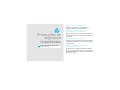 2
2
-
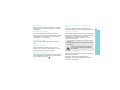 3
3
-
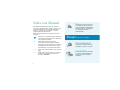 4
4
-
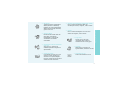 5
5
-
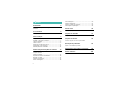 6
6
-
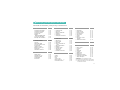 7
7
-
 8
8
-
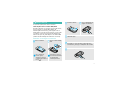 9
9
-
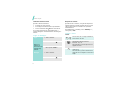 10
10
-
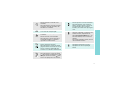 11
11
-
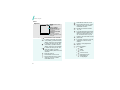 12
12
-
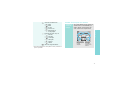 13
13
-
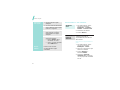 14
14
-
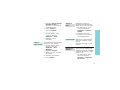 15
15
-
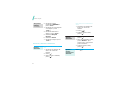 16
16
-
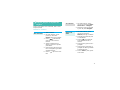 17
17
-
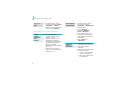 18
18
-
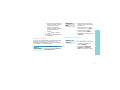 19
19
-
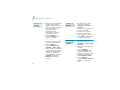 20
20
-
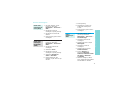 21
21
-
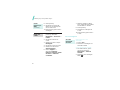 22
22
-
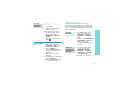 23
23
-
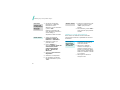 24
24
-
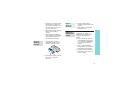 25
25
-
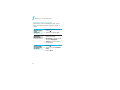 26
26
-
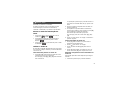 27
27
-
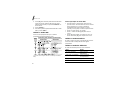 28
28
-
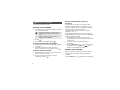 29
29
-
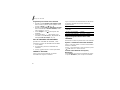 30
30
-
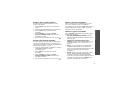 31
31
-
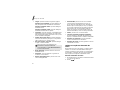 32
32
-
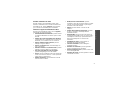 33
33
-
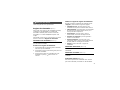 34
34
-
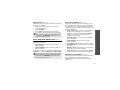 35
35
-
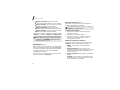 36
36
-
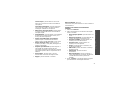 37
37
-
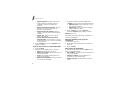 38
38
-
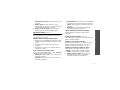 39
39
-
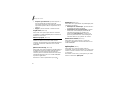 40
40
-
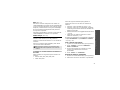 41
41
-
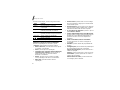 42
42
-
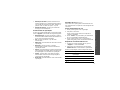 43
43
-
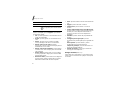 44
44
-
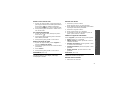 45
45
-
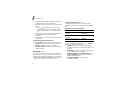 46
46
-
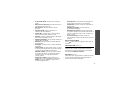 47
47
-
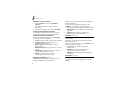 48
48
-
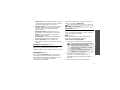 49
49
-
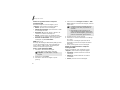 50
50
-
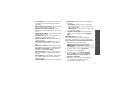 51
51
-
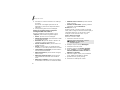 52
52
-
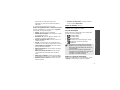 53
53
-
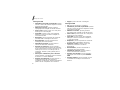 54
54
-
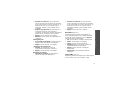 55
55
-
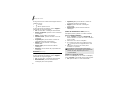 56
56
-
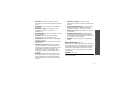 57
57
-
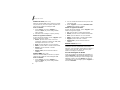 58
58
-
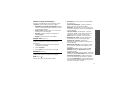 59
59
-
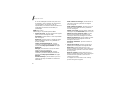 60
60
-
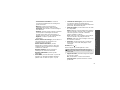 61
61
-
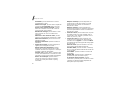 62
62
-
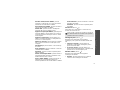 63
63
-
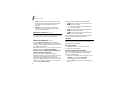 64
64
-
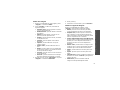 65
65
-
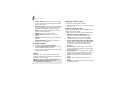 66
66
-
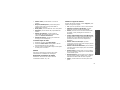 67
67
-
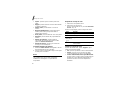 68
68
-
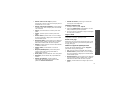 69
69
-
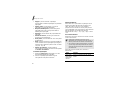 70
70
-
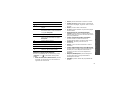 71
71
-
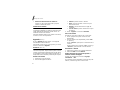 72
72
-
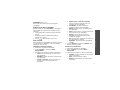 73
73
-
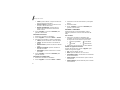 74
74
-
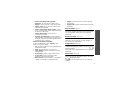 75
75
-
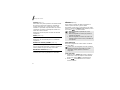 76
76
-
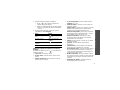 77
77
-
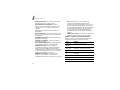 78
78
-
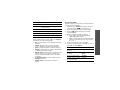 79
79
-
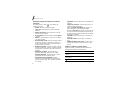 80
80
-
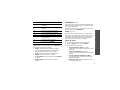 81
81
-
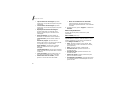 82
82
-
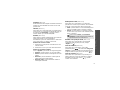 83
83
-
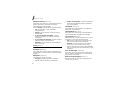 84
84
-
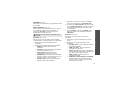 85
85
-
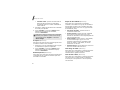 86
86
-
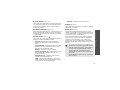 87
87
-
 88
88
-
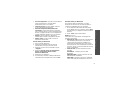 89
89
-
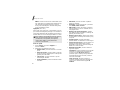 90
90
-
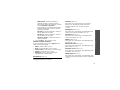 91
91
-
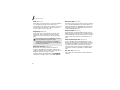 92
92
-
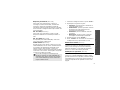 93
93
-
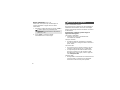 94
94
-
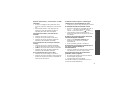 95
95
-
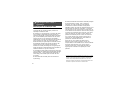 96
96
-
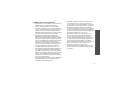 97
97
-
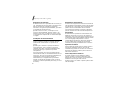 98
98
-
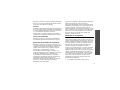 99
99
-
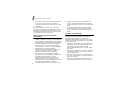 100
100
-
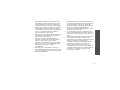 101
101
-
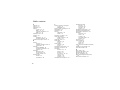 102
102
-
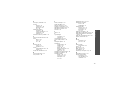 103
103
-
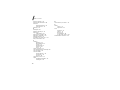 104
104
-
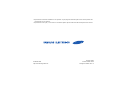 105
105
-
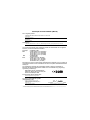 106
106
Samsung SGH-Z400 Manual do usuário
- Categoria
- Smartphones
- Tipo
- Manual do usuário
Artigos relacionados
-
Samsung SGH-Z150 Manual do usuário
-
Samsung SGH-D880 Manual do usuário
-
Samsung SGH-Z510 Manual do usuário
-
Samsung SGH-Z560 Manual do usuário
-
Samsung SGH-Z140 Manual do usuário
-
Samsung SGH-Z230 Manual do usuário
-
Samsung SGH-Z540 Manual do usuário
-
Samsung GT-M5650 Manual do usuário
-
Samsung GT-S8300V Manual do usuário
-
Samsung GT-M8910 Manual do usuário